Hướng dẫn tự tay tạo tấm thiệp đẹp cho ngày “Quốc tế phụ nữ 8/3”
(Dân trí) - Nhân Ngày Quốc tế Phụ nữ 8/3 đang tới gần, sao bạn không tự mình tạo ra những tấm thiệp đẹp của riêng mình như một món quà dành tặng cho những người phụ nữ mình yêu quý? Phần mềm dưới đây sẽ giúp bạn thực hiện điều đó một cách dễ dàng.
Thông thường để tạo ra một tấm thiệp điện tử đẹp mắt, bạn cần phải nhờ đến các phần mềm đồ họa phức tạp như Photoshop hay Flash… Trên thực tế, không phải ai cũng có đủ khả năng sử dụng những phần mềm đồ họa cao cấp này, chưa kể đến khả năng sáng tạo cũng như óc thẩm mỹ để vận dụng.
Greeting Card Builder là phần mềm cho phép người dùng tự tạo ra một tấm thiệp điện tử rồi xuất ra thành file ảnh, sau đó có thể gửi file vào email hoặc chia sẻ lên Facebook của bạn bè và người thân, như một món quà tặng đặc biệt và đầy ý nghĩa.
Với phần mềm này, người dùng có thể tự sử dụng hình ảnh của chính mình, chèn vào những thông điệp mà mình mong muốn để tạo nên một tấm thiệp điện tử hoàn chỉnh, như một món quà và thay lời muốn nói, không chỉ cho dịp 8/3 sắp đến mà vào những đặc biệt như năm mới, Valentine hay Noel...
Sử dụng phần mềm rất đơn giản và người dùng chỉ phải trải qua một vài bước để có thể hoàn thiệp tấm thiệp điện tử cho riêng mình.
Mặc định, phần mềm Greeting Card Builder có giá bản quyền lên đến 29,9USD, tuy nhiên, hiện bản quyền phần mềm đang được cung cấp hoàn toàn miễn phí, do vậy bạn có thể tận dụng phần mềm để tạo ra những tấm thiệp độc đáo cho riêng mình.
Download bản dùng thử của phần mềm tại đây.
Lưu ý: để giúp tạo ra tấm thiệp mừng ngày 8/3 được đẹp mắt, bạn đọc có thể download bọ sưu tập hình nền có chủ đề về những bông hoa đẹp mắt mà Dân trí đã giới thiệu tại đây để sử dụng những hình ảnh này vào tấm thiệp do mình tạo ra.
Mỗi lần kích hoạt và sử dụng phần mềm, một hộp thoại sẽ hiện ra để hỏi người dùng muốn khởi tạo một tấm thiệp mới, hoặc tạo thiệp từ các mẫu do phần mềm cung cấp. Tùy thuộc vào mục đích sử dụng, bạn có thể chọn “Create Blank Project” để tạo mới tấm thiệp của mình, hoặc chọn “Create from Template” để tạo tấm thiệp từ các mẫu sẵn có.
Để sử dụng phần mềm được đơn giản, bạn nên chọn “Create from Template” từ hộp thoại hiện ra.
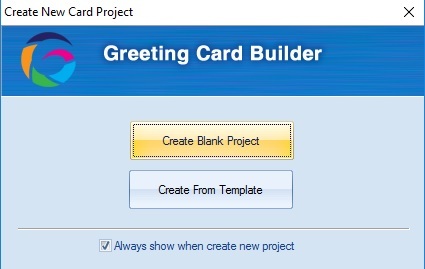
Sau khi chọn, một hộp thoại hiện ra cho phép người dùng chọn các mẫu thiệp do phần mềm cung cấp. Phần mềm cung cấp nhiều mẫu thiệp thuộc chủ đề khác nhau, bao gồm thiệp đám cưới, thiệp mừng sinh nhật, thiệp cho ngày Valentine, năm mới...
Bạn có thể chọn một mẫu phù hợp với mục đích sử dụng của mình, sau đó nhấn “Load” để bắt đầu thiết kế tấm thiệp dựa trên mẫu đã chọn.
Lưu ý: trong trường hợp bạn tự tin về khả năng thiết kế của mình thì có thể chọn “Create Blank Project” để tự tạo tấm thiệp từ nền trắng, thay vì từ các mẫu có sẵn.
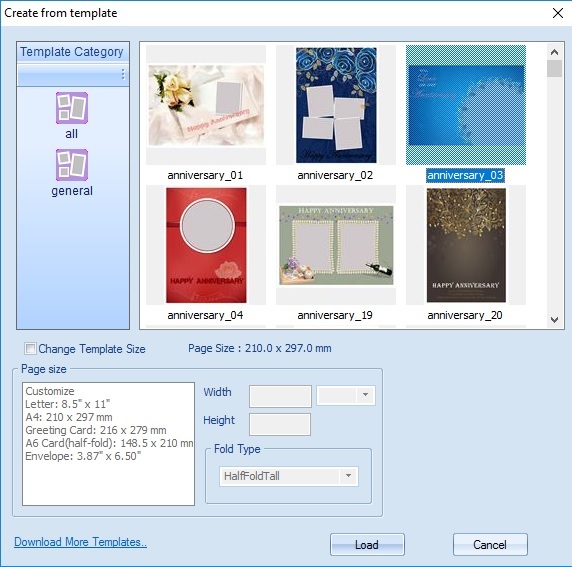
Sau khi chọn mẫu thiệp, một hộp thoại hiện ra yêu cầu người dùng điền mã bản quyền của phần mềm để sử dụng hết các chức năng do phần mềm cung cấp, nếu không với phiên bản dùng thử, tấm thiệp sau khi thiết kế sẽ bị đóng dấu bản quyền của phần mềm.
Tại hộp thoại hiện ra này, bạn điền đoạn mã sau vào hộp thoại License Code: GCBV3-01639-0E57E-11C66-04D21
Sau khi điền mã, nhấn nút “Register”. Bây giờ, bạn đã có thể sử dụng phần mềm với đầy đủ bản quyền mà không còn gặp hạn chế về tính năng cũng như số ngày sử dụng.
Lưu ý: đây là đoạn mã bản quyền do hãng phần mềm Pearl Moutain Software cung cấp cho người dùng nhân dịp lễ tình yêu Valentine, do vậy hoàn toàn hợp lệ và miễn phí.
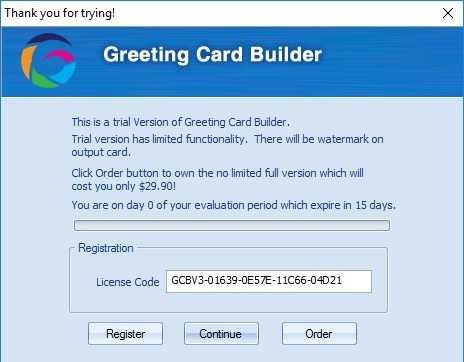
Sau khi hoàn tất bước kích hoạt bản quyền, bạn quay trở lại giao diện chính của phần mềm để tiếp tục thiết kế tấm thiệp từ mẫu mà mình đã chọn.
Cách thức sử dụng phần mềm khá đơn giản, các mẫu thiệp mà bạn đã chọn sẽ có những khung hình, cho phép người dùng chèn những tấm ảnh của chính mình vào những khung hình đó để tạo nên tấm thiệp độc đáo.
Để thêm hình ảnh vào phần mềm, bạn chỉ việc kích đôi chuột vào từng khung hình có trên tấm thiệp (có chữ “Drop photo here”) hoặc từ menu bạn chọn “Add Pieces” sau đó chọn “Add Photo” rồi chọn hình ảnh cần thêm vào phần mềm.
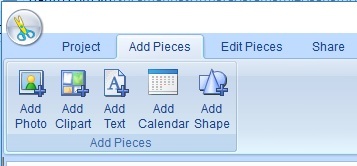
Hình ảnh được chọn sẽ xuất hiện trên giao diện của phần mềm. Tại đây, bạn có thể di chuyển hình ảnh vào từng khung hình (có chữ “Drop photo here”) để hiển thị trên tấm thiệp. Bạn có thể dùng chuột điều chỉnh kích cỡ, vị trí của hình ảnh sao cho hợp lý với khung hình nhất.
Tiếp tục thực hiện bước trên để thêm các hình ảnh khác vào các khung hình có trên tấm thiệp (nếu tấm thiệp có nhiều hơn một khung hình).
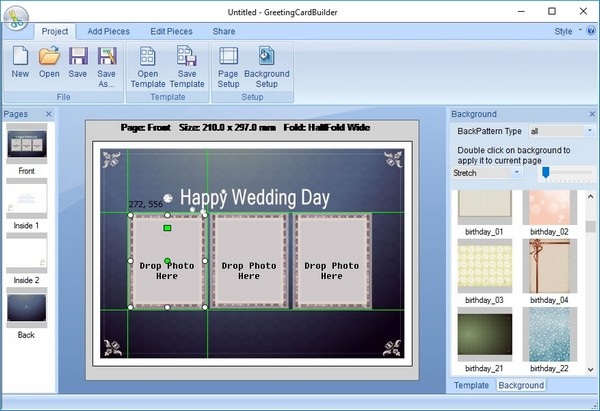
Ngoài các hình ảnh, bạn cũng có thể các đoạn văn bản, biểu tượng... lên tấm thiệp sao cho phù hợp nhất. Để làm điều này, bạn chọn tab “Add Pieces” trên menu của phần mềm, sau đó chọn “Add Text” để thêm nội dung văn bản hoặc chọn “Add Clipart” để thêm các biểu tượng ngộ nghĩnh lên tấm thiệp.
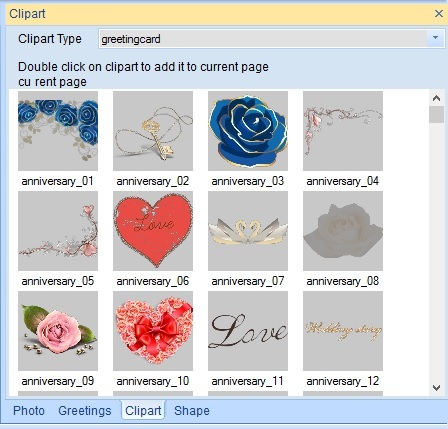
Tương tự như hình ảnh, các biểu tượng, văn bản sau khi thêm lên tấm thiệp có thể dễ dàng di chuyển để thay đổi vị trí hay kích cỡ...
Để xóa một hình ảnh, một đoạn văn bản hay một biểu tượng, bạn chỉ việc kích chuột vào đối tượng đó và nhấn nút “Delete” trên bàn phím, hoặc kích chuột phải vào đối tượng đó, chọn “Delete”.
Chèn thông điệp lời chúc lên tấm thiệp
Đặc biệt, trên mỗi mẫu thiệp sẽ xuất hiện sẵn các câu chúc cho tấm thiệp, chẳng hạn ở tấm thiệp minh họa ỏ đây là “Happy Wedding Day”. Bạn có thể kích đôi vào lời thông điệp xuất hiện trên tấm thiệp này, từ hộp thoại chỉnh sửa nội dung văn bản hiện ra, bạn thay đổi nội dung thông điệp tại mục “Content”, điều chỉnh kích cỡ chữ tại mục “Font Size” để phù hợp với bố cục của tấm thiệp.
Ngoài ra, bạn cũng có thể thay đổi màu sắc, font chữ của đoạn thông điệp này sao cho ưng ý nhất.
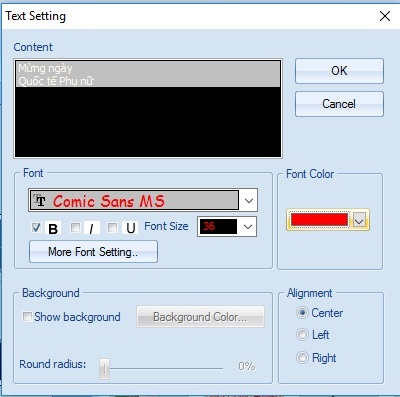
Bạn cũng có thể sử dụng chuột để thay đổi vị trí, bố cục của lời chúc trên tấm thiệp mừng sao cho phù hợp nhất.
Lưu và chia sẻ tấm thiệp đã thiết kế
Sau khi hoàn tất việc trang trí cho tấm thiệp, bạn chọn tab “Share” trên menu của phần mềm, tại đây bạn có thể nhấn nút “Preview” để xem trước tấm thiệp đã được thiết kế, hoặc chọn “Set as wallpaper” để sử dụng tấm thiệp vừa tạo ra làm hình nền cho máy tính.
Nếu muốn lưu tấm thiệp lại thành hình ảnh để chia sẻ cho bạn bè của mình qua email hoặc lên mạng xã hội, bạn nhấn vào mục “Save as Image”, sau đó chọn vị trí để lưu file ở hộp thoại hiện ra, sau đó nhấn OK để lưu lại hình ảnh tấm thiệp.
Tại hộp thoại lưu ảnh, bạn chỉ cần đánh dấu vào tấm thiệp “Front”, là tấm thiệp mà bạn đã thiết kế để lưu lại.
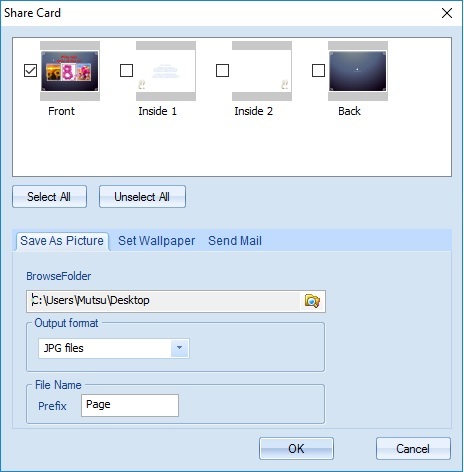
Tại hộp thoại hiện ra sau đó, người dùng có thể chọn chất lượng cho tấm ảnh thiệp. Chọn chất lượng càng cao, dung lượng của file ảnh càng lớn, tuy nhiên bạn cũng nên chọn mức chất lượng 100% để đảm bảo file ảnh có chất lượng tốt nhất.
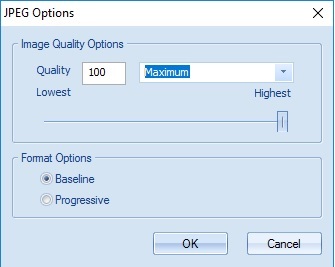
Nhìn chung, Greeting Card Builder là phần mềm cực kỳ hữu dụng mà người dùng không thể bỏ qua trên máy tính của mình, giúp bạn có thể tạo ra những tấm thiệp độc đáo và ấn tượng như những món quà ý nghĩa dành tặng bạn bè, người thân của mình vào những dịp đặc biệt.
Một vài tấm thiệp đẹp được tạo ra bởi phần mềm:



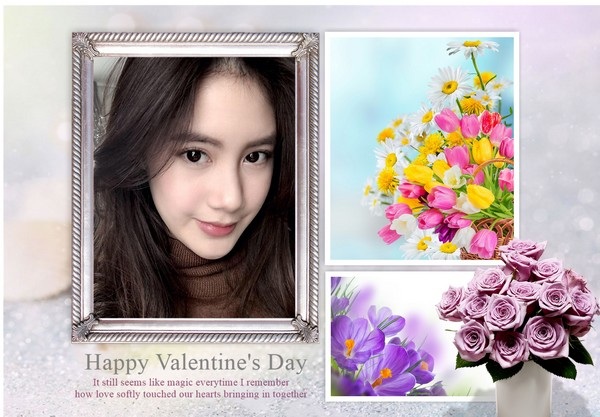


Phạm Thế Quang Huy










